Adım 1: Outlook uygulamasını açın Bilgisayarınızda Outlook 2016 uygulamasını açın.
Adım 2: Hesap ekleme sihirbazını başlatın Outlook penceresinde üst menü çubuğunda yer alan "Dosya" sekmesine tıklayın. Ardından "Hesap Ekle" seçeneğini bulun ve üzerine tıklayın.
Adım 3: E-posta hesabı türünü seçin Hesap ekleme sihirbazı açıldığında, "E-posta Hesabı" seçeneğini seçin ve "İleri" düğmesine tıklayın.
Adım 4: E-posta hesap bilgilerini girin Açılan sayfada, e-posta adresinizi girin ve "Gelişmiş Seçenekler" kutusunu işaretleyin. Ardından "İleri" düğmesine tıklayın.
Adım 5: E-posta hesap türünü seçin Açılan sayfada, "IMAP" seçeneğini seçin ve "İleri" düğmesine tıklayın.
Adım 6: Sunucu ayarlarını girin
-
Sunucu bilgileri:
- Gelen Sunucu (IMAP): IMAP sunucusunun adresini girin. Örneğin, "mail.ornek.com" şeklinde olabilir.
- Giden Sunucu (SMTP): SMTP sunucusunun adresini girin. Örneğin, "mail.ornek.com" şeklinde olabilir.
-
Giriş bilgileri:
- Kullanıcı Adı: E-posta adresinizi girin.
- Parola: E-posta hesabınıza ait parolayı girin.
-
Gelişmiş ayarlar:
- Gelen Sunucu (IMAP) bağlantı noktası: Genellikle "993" olarak ayarlanmıştır.
- Giden Sunucu (SMTP) bağlantı noktası: Genellikle "465" olarak ayarlanmıştır.
Adım 7: SSL/TLS güvenlik ayarlarını seçin Açılan sayfada "Bu sunucu için güvenli bir bağlantı (SSL/TLS) kullan" seçeneğini işaretleyin. Ardından "İleri" düğmesine tıklayın.
Adım 8: Hesap yapılandırmasını tamamlayın Outlook, girdiğiniz bilgileri doğrulayacak ve hesabınızı yapılandıracaktır. Doğrulama işlemi tamamlandıktan sonra "Tamam" düğmesine tıklayın.
E-posta hesabınızı başarıyla yapılandırdınız ve Outlook 2016 üzerinden IMAP SSL güvenliğiyle e-postalarınızı alıp gönderebilirsiniz

 united states
united states